
Forerunner® 10
Gebruikershandleiding
Augustus 2012 190-01472-35_0A Gedrukt in Taiwan
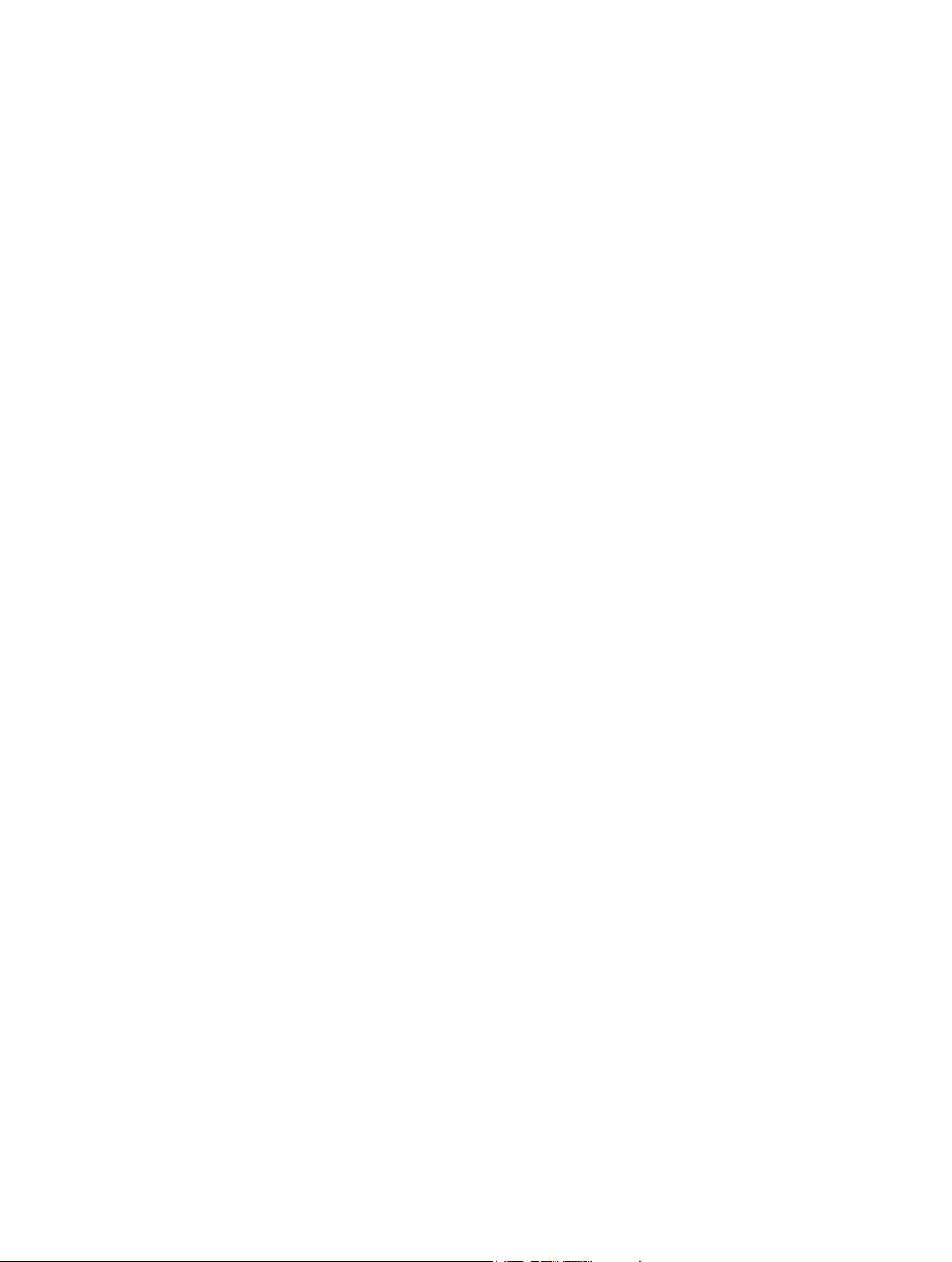
Alle rechten voorbehouden. Volgens copyrightwetgeving mag deze handleiding niet in zijn geheel of gedeeltelijk worden gekopieerd zonder schriftelijke
toestemming van Garmin. Garmin behoudt zich het recht voor om haar producten te wijzigen of verbeteren en om wijzigingen aan te brengen in de inhoud van
deze handleiding zonder de verplichting te dragen personen of organisaties over dergelijke wijzigingen of verbeteringen te informeren. Ga naar
www.garmin.com voor de nieuwste updates en aanvullende informatie over het gebruik van dit product.
Garmin®,
Verenigde Staten en andere landen.Garmin Connect™ en Virtual Pacer™ zijn handelsmerken van Garmin Ltd. of haar dochtermaatschappijen. Deze
handelsmerken mogen niet worden gebruikt zonder de uitdrukkelijke toestemming van Garmin.
Auto Lap
®
Auto Pause
,
®
Forerunner
,
®
en het Garmin-logo zijn handelsmerken van Garmin Ltd. of haar dochtermaatschappijen, gedeponeerd in de
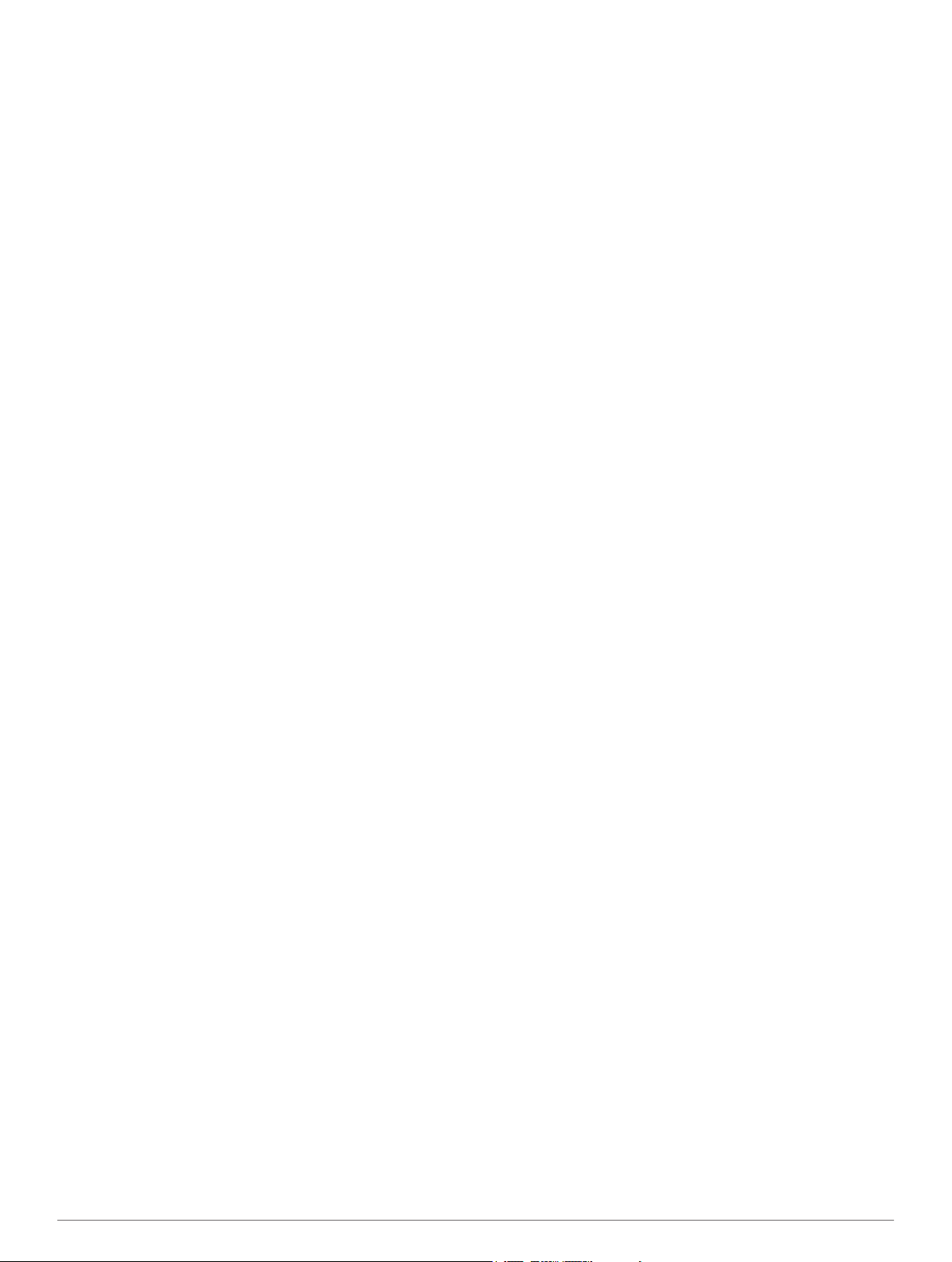
Inhoudsopgave
Inleiding.......................................................................... 1
Toetsen...................................................................................... 1
Aan de slag................................................................................ 1
Het toestel opladen.................................................................... 1
Hardlopen....................................................................... 1
Ren- en loopintervallen gebruiken............................................. 2
Virtual Pacer.............................................................................. 2
Hardlopen met Virtual Pacer................................................. 2
Auto Lap® gebruiken................................................................. 2
Uw hardloopsessie automatisch pauzeren................................ 2
Garmin Connect......................................................................... 2
Garmin Connect gebruiken................................................... 2
Geschiedenis..................................................................2
Persoonlijke records.................................................................. 2
Geschiedenis en persoonlijke records weergeven.................... 2
Een hardloopsessie verwijderen uit de geschiedenis................ 2
Persoonlijke records verwijderen............................................... 3
Een persoonlijk record herstellen.......................................... 3
Appendix.........................................................................3
Toestelonderhoud...................................................................... 3
Het toestel schoonmaken...................................................... 3
Specificaties............................................................................... 3
Instellingen................................................................................. 3
Gegevensvelden wijzigen..................................................... 3
Het alarm instellen................................................................ 3
De tijd handmatig instellen.................................................... 3
Problemen oplossen.................................................................. 3
Het toestel opnieuw instellen................................................ 3
De software bijwerken met behulp van Garmin Connect...... 3
Meer informatie..................................................................... 3
Het toestel registreren................................................................ 4
Index................................................................................5
Inhoudsopgave i


Inleiding
WAARSCHUWING
Raadpleeg altijd een arts voordat u een trainingsprogramma
begint of wijzigt.
Lees de gids Belangrijke veiligheids- en productinformatie in de
verpakking voor productwaarschuwingen en andere belangrijke
informatie.
Toetsen
À
Á
Â
Ã
Aan de slag
Als u de
deze stappen uit.
1
2
3
4
Schakel het toestel in.
Schakel de schermverlichting in.
Start en stop de timer.
Selecteer het gemarkeerde menu-item.
Ga naar het volgende item in het menu.
Ga naar de volgende gegevenspagina terwijl de timer loopt.
Ga terug zonder iets te selecteren.
Leg een ronde vast (pagina 2).
Forerunner
Laad het toestel op (pagina 1).
Pas uw instellingen voor hardlopen aan (pagina 2).
Ga hardlopen (pagina 1).
Verzend uw hardloopsessie naar Garmin Connect™
(pagina 2).
voor de eerste keer gebruikt, voer dan
Laad het toestel volledig op.
3
Hardlopen
Het toestel is bij aankoop gedeeltelijk opgeladen. Mogelijk moet
eerst het toestel worden opgeladen (pagina 1) voordat u gaat
hardlopen.
OPMERKING: Het toestel wordt automatisch ingeschakeld
tijdens het opladen. Als u het toestel niet oplaadt voordat u gaat
hardlopen, houd dan ingedrukt om het toestel in te schakelen.
Selecteer .
1
knippert terwijl het toestel uw locatie bepaalt.
2
Wanneer het toestel uw locatie heeft gevonden, knippert
niet meer.
Selecteer Start om de timer te starten.
3
Terwijl de timer loopt, worden tijd À, afstand Á, calorieën die
u hebt verbrand  en tempo à vastgelegd.
Het toestel opladen
KENNISGEVING
Om roestvorming te voorkomen, dient u alle contactpunten en
de directe omgeving ervan droog te maken alvorens het toestel
op te laden of op een computer aan te sluiten.
Sluit de USB-kabel aan op een USB-poort van de computer.
1
TIP:
Breng de contactpunten aan de achterzijde van het toestel
2
op één lijn met de oplaadcontacten en druk de lader aan tot
deze vastklikt.
4
5
Inleiding 1
Selecteer
tempo weer te geven.
Selecteer
stoppen.
Selecteer een optie:
• Selecteer
• Selecteer
timer opnieuw in te stellen. U kunt nu uw hardloopsessie
verzenden naar Garmin Connect (pagina 2).
• Selecteer Gooi weg om de hardloopsessie te
verwijderen.
om de calorieën die u hebt verbrand en uw
om de timer na afloop van het hardlopen te
om de timer weer te starten.
Hervat
om uw hardloopsessie op te slaan en de
Sla op

Ren- en loopintervallen gebruiken
OPMERKING: U moet eerst de ren-/loopfunctie instellen
voordat u gaat hardlopen. Zodra de rentimer is gestart, kunt u
de instellingen niet meer wijzigen.
Selecteer > Renopties
1
Stel de rentimer in voor elk interval.
2
Stel de looptimer in voor elk interval.
3
Ga hardlopen.
4
Nadat u de ren-/loopfunctie hebt ingeschakeld, wordt deze
telkens gebruikt als u gaat hardlopen, behalve als u de functie
uitschakelt of
Virtual Pacer™
> Ren/Loop > Schakel in
inschakelt (pagina 2).
.
overzichtskaart, tempo- en snelheidsgrafieken en
aanpasbare rapporten.
Virtual Pacer
Virtual Pacer is een trainingsprogramma waarmee u uw
prestaties kunt verbeteren doordat u wordt aangemoedigd om
op een ingesteld tempo te hardlopen.
Hardlopen met Virtual Pacer
OPMERKING: U moet
hardlopen. Zodra de rentimer is gestart, kunt u de instellingen
niet meer wijzigen.
Selecteer > Renopties
1
Selecteer Schakel in
2
stellen.
Voer uw tempo in.
3
Nadat u Virtual Pacer
als u gaat hardlopen, behalve als u de functie uitschakelt of
Ren/Loop inschakelt (
Virtual Pacer
> Virtual Pacer
of Wijzig tempo
hebt ingesteld, wordt dit telkens gebruikt
pagina 2).
instellen voordat u gaat
.
om het tempo in te
Auto Lap® gebruiken
U kunt uw toestel instellen om Auto Lap te gebruiken, waarbij
elke kilometer (mijl) automatisch een ronde wordt vastgelegd, of
u kunt uw ronden handmatig vastleggen. Dit is handig als u uw
prestaties tijdens verschillende delen van een activiteit wilt
vergelijken.
Selecteer > Renopties
1
Selecteer een optie:
2
• Selecteer Auto Lap
gebruiken.
• Selecteer Lap-toets
voor het vastleggen van een ronde tijdens een activiteit.
Ga hardlopen (pagina 1).
3
> Ronden
> Schakel in
> Schakel in
.
Auto Lap
om
om te gebruiken
te
Uw hardloopsessie automatisch pauzeren
Auto Pause
U kunt
pauzeren wanneer u stopt met bewegen. Dat is handig als er
verkeerslichten of andere obstakels in de route voorkomen
waardoor u moet stoppen.
OPMERKING: De pauzetijd wordt niet opgeslagen in uw
geschiedenis.
Selecteer > Renopties
®
gebruiken om de timer automatisch te
> Auto Pause > Schakel in
.
Uw activiteiten uitwisselen: U kunt uw activiteiten per e-mail
naar anderen sturen of koppelingen naar uw activiteiten
publiceren op uw favoriete sociale netwerksites.
Garmin Connect gebruiken
Sluit het toestel met een USB-kabel aan op uw computer
1
(pagina 1).
Ga naar www.garminconnect.com.
2
Selecteer Aan de slag.
3
Volg de instructies op het scherm.
4
Geschiedenis
U kunt uw laatste zeven hardloopsessies bekijken op uw
Forerunner, maar u kunt een onbeperkt aantal hardloopsessies
verzenden naar en bekijken op Garmin Connect. Als het
geheugen vol is, worden de oudste gegevens overschreven.
OPMERKING: De geschiedenis wordt niet vastgelegd wanneer
de timer is gestopt of gepauzeerd.
Persoonlijke records
Bij het voltooien van een hardloopsessie worden op het toestel
eventuele nieuwe persoonlijke records weergegeven die u
tijdens deze sessie hebt gevestigd. Tot de persoonlijke records
behoren uw snelste tijd over verschillende
standaardloopafstanden, alsmede de langste hardloopsessie.
Geschiedenis en persoonlijke records weergeven
In de hardloopsessiegeschiedenis worden datum, tijd, afstand,
tempo, calorieën en rondegegevens aangegeven. Op het
toestel worden tevens uw persoonlijke recordtijd, afstand en
tempo over verschillende afstanden weergegeven.
Selecteer > Geschiedenis.
1
Selecteer een optie:
2
• Selecteer Runs om informatie weer te geven over uw
opgeslagen hardloopsessies.
• Selecteer Records om uw persoonlijke records weer te
geven.
Garmin Connect
Garmin Connect biedt u een eenvoudige manier om moeiteloos
uw activiteiten op te slaan en te volgen, en uw gegevens te
analyseren en te delen met anderen. Meld u aan voor een gratis
account op www.garminconnect.com.
Uw activiteiten opslaan: Nadat u een activiteit met uw toestel
hebt voltooid en opgeslagen, kunt u die activiteit uploaden
naar Garmin Connect en deze zo lang bewaren als u zelf
wilt.
Uw gegevens analyseren: U kunt meer gedetailleerde
informatie over uw activiteit bekijken, met inbegrip van een
2 Geschiedenis
Een hardloopsessie verwijderen uit de geschiedenis
OPMERKING: Als u een hardloopsessie uit de geschiedenis
van uw toestel verwijdert, wordt deze niet verwijderd uit Garmin
Connect.
Selecteer > Geschiedenis.
1
Selecteer Runs.
2
Selecteer een hardloopsessie.
3
Selecteer > Gooi weg > Ja.
4

Persoonlijke records verwijderen
Selecteer > Geschiedenis > Records.
1
Selecteer een record om te verwijderen.
2
Selecteer Wis
3
> Ja
.
Een persoonlijk record herstellen
U kunt elk persoonlijk record terugzetten op de voorafgaande
waarde.
Selecteer > Geschiedenis > Records.
1
Selecteer een record om te herstellen.
2
Selecteer Gebruik vorige > Gebruik record.
3
Appendix
Toestelonderhoud
KENNISGEVING
Vermijd schokken en ruwe behandeling omdat hierdoor het
product korter meegaat.
Druk niet op de toetsen onder water.
Gebruik nooit een scherp voorwerp om het toestel schoon te
maken.
Vermijd chemische schoonmaakmiddelen en oplosmiddelen die
de kunststofonderdelen kunnen beschadigen.
Spoel het toestel goed uit met zoet water na gebruik in chloor-
of zout water, zonnebrand, pesticide, cosmetica, alcohol en
andere chemicaliën die een reactie kunnen veroorzaken.
Langdurige blootstelling aan deze stoffen kan de behuizing
beschadigen.
Veeg het toestel na gebruik of schoonmaken altijd droog, en
bewaar het op een koele, droge plaats.
Bewaar het toestel niet op een plaats waar deze langdurig aan
extreme temperaturen kan worden blootgesteld omdat dit
onherstelbare schade kan veroorzaken.
Het toestel schoonmaken
Veeg het toestel schoon met een doek die is bevochtigd met
1
een mild schoonmaakmiddel.
Veeg de behuizing vervolgens droog.
2
Specificaties
Batterijtype Niet door de gebruiker vervangbare,
Levensduur van de
batterij
Waterbestendig 50 meter
Bedrijfstemperatuur Van -20°C tot 60°C (van -4°F tot 140°F)
Instellingen
U kunt de instellingen voor het toestel openen door >
Instellingen te selecteren om toestelinstellingen en -functies
aan te passen.
Alarm: Hiermee stelt u een dagelijks alarm in.
Tonen: Hiermee schakelt u de geluidssignalen in of uit. U kunt
het geluid voor toetsaanslagen en waarschuwingen instellen.
Gewicht: Hiermee stelt u het gewicht van de gebruiker in.
OPMERKING:
is het meest nauwkeurig als u uw gewicht invoert.
Notatie: Hiermee stelt u het toestel in op het weergeven van het
tempo of de snelheid.
oplaadbare lithium-ion, 4,2 volt
Bij gebruik van GPS gedurende 30 minuten
per dag: tot 10 dagen
Bij continu gebruik van GPS: tot 5 uur
Alleen horloge: tot 5 weken
De caloriemeting tijdens het lopen (
pagina 1)
Stel in: Hiermee stelt u de tijd van de dag, de tijdnotatie, de taal
en de maateenheden in.
Gegevensvelden wijzigen
U kunt de combinaties van gegevensvelden wijzigen voor de
twee pagina's die worden weergegeven terwijl de timer loopt.
Selecteer > Renopties
1
Selecteer de combinatie van gegevensvelden die u op de
2
eerste pagina wilt weergeven.
Selecteer de combinatie van gegevensvelden die u op de
3
tweede pagina wilt weergeven.
> Gegevensvelden
.
Het alarm instellen
Selecteer > Instellingen
1
Selecteer een optie:
2
• Selecteer Wijzig alarm als het alarm al is ingesteld en u
de tijd wilt wijzigen.
• Selecteer Schakel in als het alarm nog niet is ingesteld.
Stel de tijd in en selecteer om te accepteren.
3
> Alarm
.
De tijd handmatig instellen
Standaard wordt de tijd automatisch ingesteld wanneer het
toestel satellietsignalen ontvangt. U kunt de tijd ook handmatig
instellen.
Selecteer > Instellingen
1
Selecteer een optie:
2
• Selecteer Auto om het toestel de tijd automatisch te laten
instellen als het satellietsignalen ontvangen.
• Selecteer Handmatig om de tijd handmatig in te stellen
en de tijd in te voeren.
> Stel in > Tijd > Stel tijd in
.
Problemen oplossen
Het toestel opnieuw instellen
Als het toestel niet meer reageert, moet u het mogelijk resetten.
Houd ten minste 15 seconden ingedrukt.
1
Houd één seconde ingedrukt om het toestel in te
2
schakelen.
De software bijwerken met behulp van Garmin Connect
Voordat u de software van uw toestel kunt bijwerken, moet u
over een
toestel verbinden met uw computer (pagina 1).
1
2
3
Meer informatie
Meer informatie over dit product vindt u op de website Garmin®.
• Ga naar www.garmin.com/intosports.
• Ga naar www.garmin.com/learningcenter.
• Ga naar http://buy.garmin.com of neem contact op met uw
De gebruikershandleiding downloaden
U kunt de meest recente gebruikershandleiding downloaden via
internet.
1
2
3
Garmin Connect account (
Ga naar www.garminconnect.com.
Als er nieuwe software beschikbaar is, geeft Garmin Connect
een melding weer dat u de software kunt bijwerken.
Volg de instructies op het scherm.
Koppel uw toestel niet los van de computer tijdens het
bijwerken.
Garmin-dealer voor informatie over optionele accessoires en
vervangingsonderdelen.
Ga naar www.garmin.com/intosports.
Selecteer uw product.
Klik op Handleidingen.
pagina 2) beschikken en het
Appendix 3

Het toestel registreren
Vul de onlineregistratie nog vandaag in, zodat wij u beter
kunnen helpen.
• Ga naar http://my.garmin.com.
• Bewaar uw originele aankoopbewijs of een fotokopie op een
veilige plek.
4 Appendix

Index
A
accessoires
activiteiten opslaan
alarm
alarmen
Auto Lap
Auto Pause
G
Garmin Connect, gegevens opslaan
gegevens
opslaan
overbrengen
gegevensvelden
geschiedenis
naar de computer verzenden
verwijderen
weergeven
gewicht
H
het toestel schoonmaken
I
instellingen, toestel 3
intervallen
3
1
3
3
2
2
2
2
1
2
2
2
2
3
3
2
L
loopintervallen
2
M
maateenheden
3
O
opnieuw instellen, toestel
3
P
persoonlijke records
herstellen
2
verwijderen
problemen oplossen
productregistratie
2
3
3
3
4
R
2
ronden
S
sessies
software, bijwerken
specificaties
2
3
3
T
3
taal
tempo 2
3
tijd
2
timer
starten
1
stoppen
toestel
instellingen
opladen
opnieuw instellen
registratie
toetsen
toestel opladen
toestel registreren
toetsen
toestel
tonen
trainingpagina's, weergeven
U
updates, software
V
verwijderen
geschiedenis
persoonlijke records 3
Virtual Pacer
W
waterbestendig
1
3
1
3
4
1
1
4
3
1
3
1
3
2
2
3
Index 5

www.garmin.com/support
913-397-8200
1-800-800-1020
00 32 2 672 52 54 00 45 4810 5050 00 358 9 6937 9758 00 331 55 69 33 99
0180 5 / 42 76 46 - 880 00 39 02 3669 9699 0800-0233937 815 69 555
00800 4412 454
+44 2380 662 915
Garmin International, Inc.
1200 East 151st Street
Olathe, Kansas 66062, VS
Garmin (Europe) Ltd.
Liberty House, Hounsdown Business Park
Southampton, Hampshire, SO40 9LR, Verenigd Koninkrijk
Garmin Corporation
No. 68, Zhangshu 2nd Road, Xizhi Dist.
New Taipei City, 221, Taiwan (Republiek China)
0808 2380000
+44 870 850 1242
00 35 1214 447 460 00 34 902 007 097 00 46 7744 52020
1-866-429-9296 43 (0) 3133 3181 0
© 2012 Garmin Ltd. of haar dochtermaatschappijen
